
时间:2023-03-27 编辑:笑话
AutoCAD2013有很多企业在使用,听说有人不知道设置打印预览颜色,一起来看看吧,或许对你有帮到哦。

1、点击左上角的红色A标志(图中红色箭头所指),在弹出的菜单中点击“打印”(图中蓝色箭头所指),也可按键盘上的“Ctrl+P”快捷键进入打印对话框;
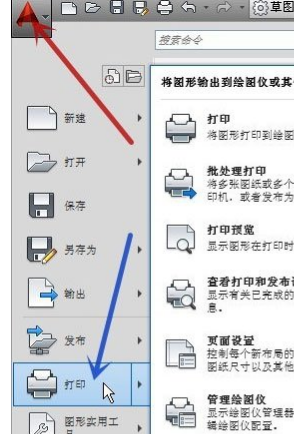
2、点击“特性”(图中红色箭头所指);
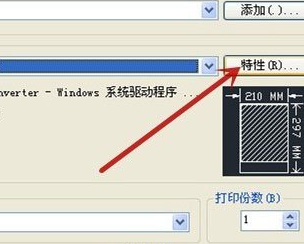
3、在“设备和文档设置”(图中红框)栏内点击“自定义特性”(图中红色箭头所指);
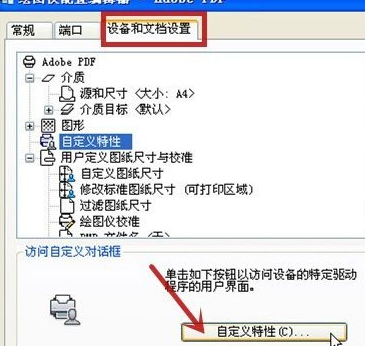
4、在弹出的窗口中点击“纸张/质量”(图中红色箭头所指),再勾选“黑白”前的圆点(图中蓝色箭头所指),再点击“确定”(图中绿色箭头所指);
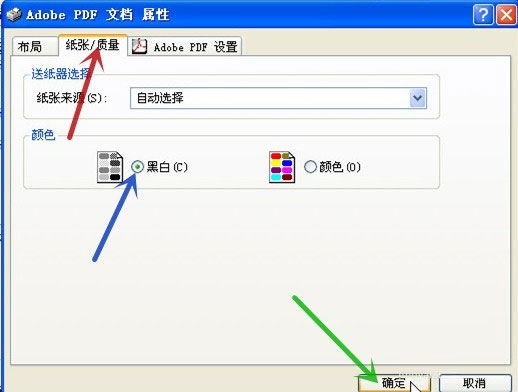
5、软件会弹出一个提示框,这里选临时文件为例(图中红色箭头所指),再点击“确定”(图中蓝色箭头所指);
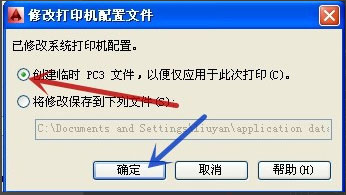
6、再对打印的图形进行预览,可见图形已变成黑白显示。
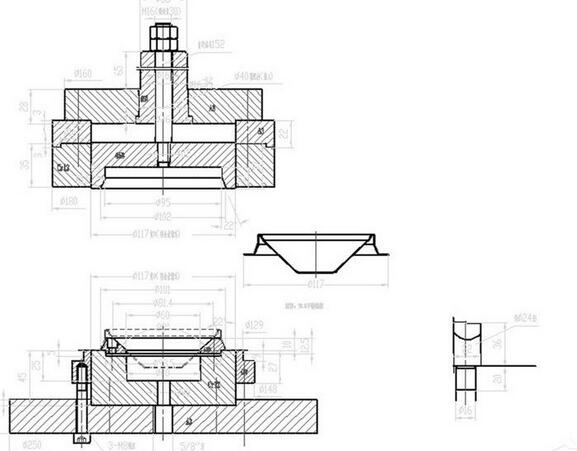
AutoCAD相关攻略推荐:
AutoCAD2020怎样开启DGN文件?打开DGN格式文件步骤一览
AutoCAD2016怎样制作各种形状楼梯?绘制各种形状楼梯教程分享
以上就是,大家都学会了吧。